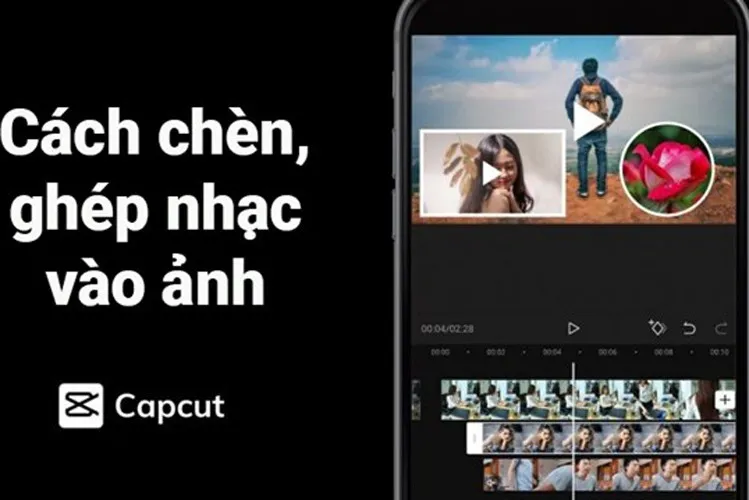Capcut đã trở thành ứng dụng quen thuộc của người người, nhà nhà edit video. Biết được cách thêm nhạc vào Capcut chắc chắn sẽ giúp video của bạn thêm sống động và cuốn hút hơn.
Ngày nay, Capcut có thể tải xuống và sử dụng cả trên điện thoại di động và máy tính. Bài viết này sẽ hướng dẫn bạn cách thêm nhạc vào Capcut trên điện thoại Android nhé.
Bạn đang đọc: Những cách thêm nhạc vào Capcut thông dụng nhất
Cách thêm nhạc vào Capcut, sử dụng kho nhạc nền có sẵn
Hướng dẫn ngắn gọn
- Bạn khởi động ứng dụng Capcut > chọn Dự án mới.
- Sau đó, bạn chọn ảnh/video cần biên tập, chỉnh sửa > nhấn Thêm.
- Tại giao diện chỉnh sửa, bạn tìm và chọn liên tiếp 2 lựa chọn Audio (Âm thanh) > Sounds (Âm nhạc).
- Lúc này, bạn chỉ cần chọn bài hát, sau đó nhấn vào biểu tượng Tải xuống để tải bài hát.
- Tiếp tục nhấn biểu tượng dấu cộng để chèn nhạc nền vào video.
- Cuối cùng, bạn nhấn biểu tượng mũi tên để lưu video về điện thoại.
Xem thêm: Cách tải video Capcut không phải ai cũng biết
Hướng dẫn chi tiết
Để chèn nhạc vào video Capcut, bạn có thể tham khảo một số thao tác sau:
Bước 1: Khởi động ứng dụng Capcut > chọn Dự án mới.
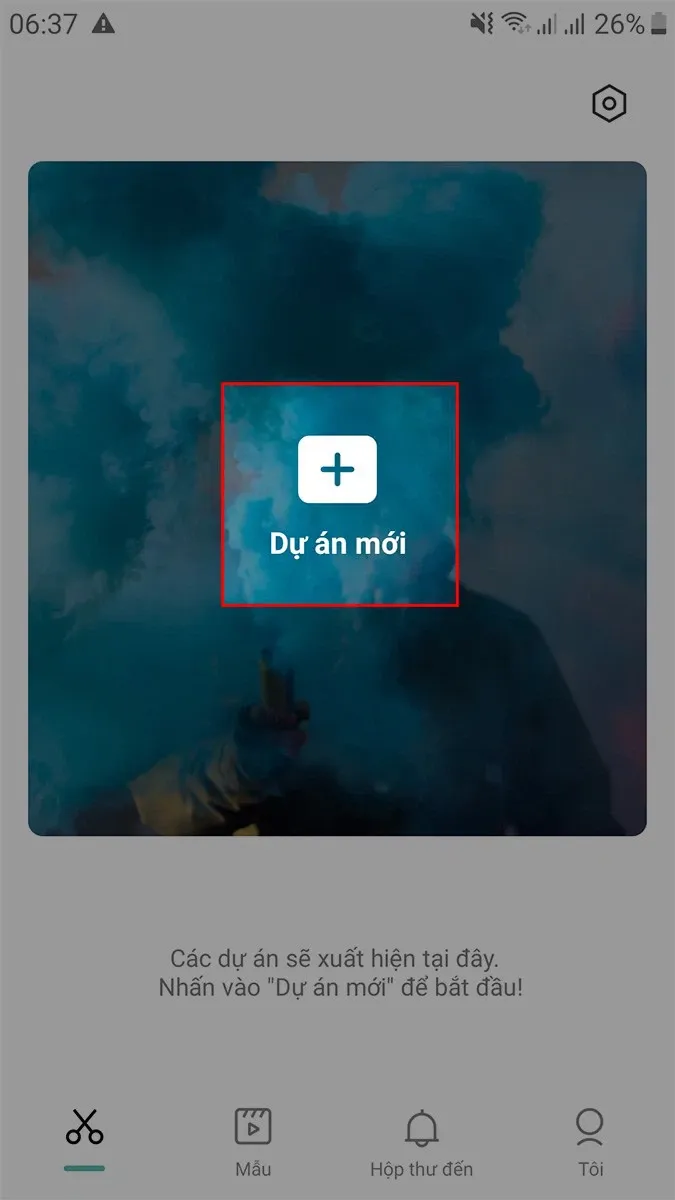
Bước 2: Tại đây, bạn chọn ảnh/video muốn biên tập, chỉnh sửa > nhấn Thêm để bắt đầu chỉnh sửa.
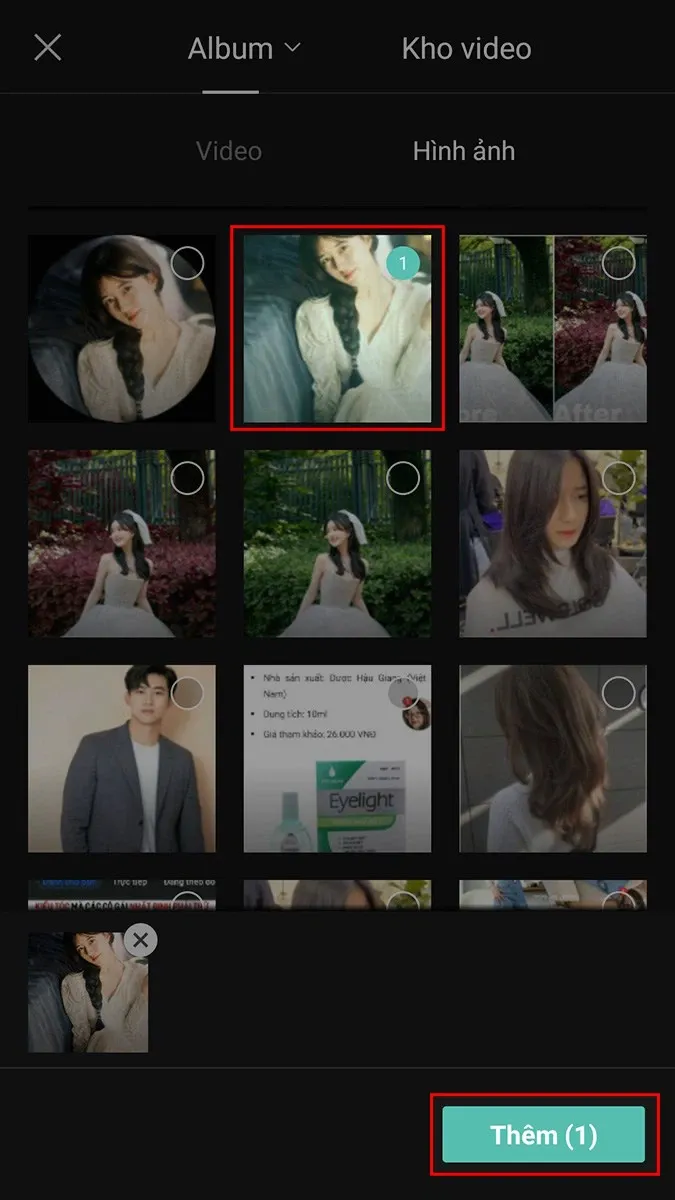
Bước 3: Trong giao diện chỉnh sửa, bạn kéo thanh công cụ, tìm và chọn Audio (Âm thanh).
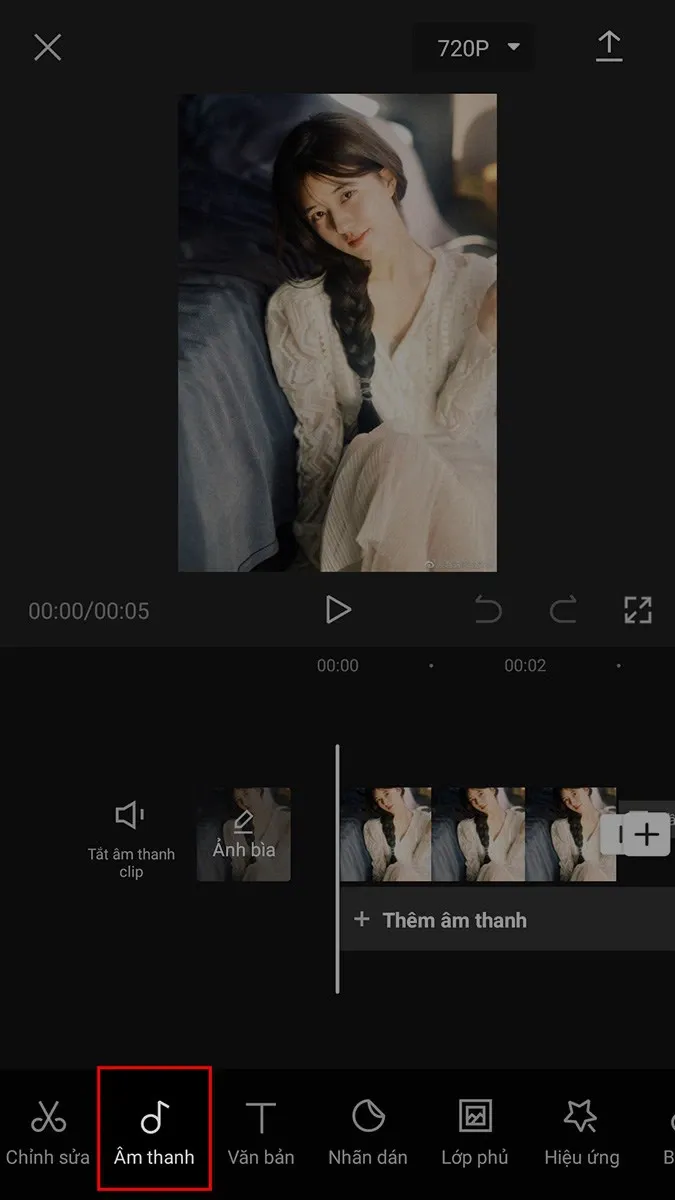
Bước 4: Tiếp tục lựa chọn phần Sounds (Âm nhạc).
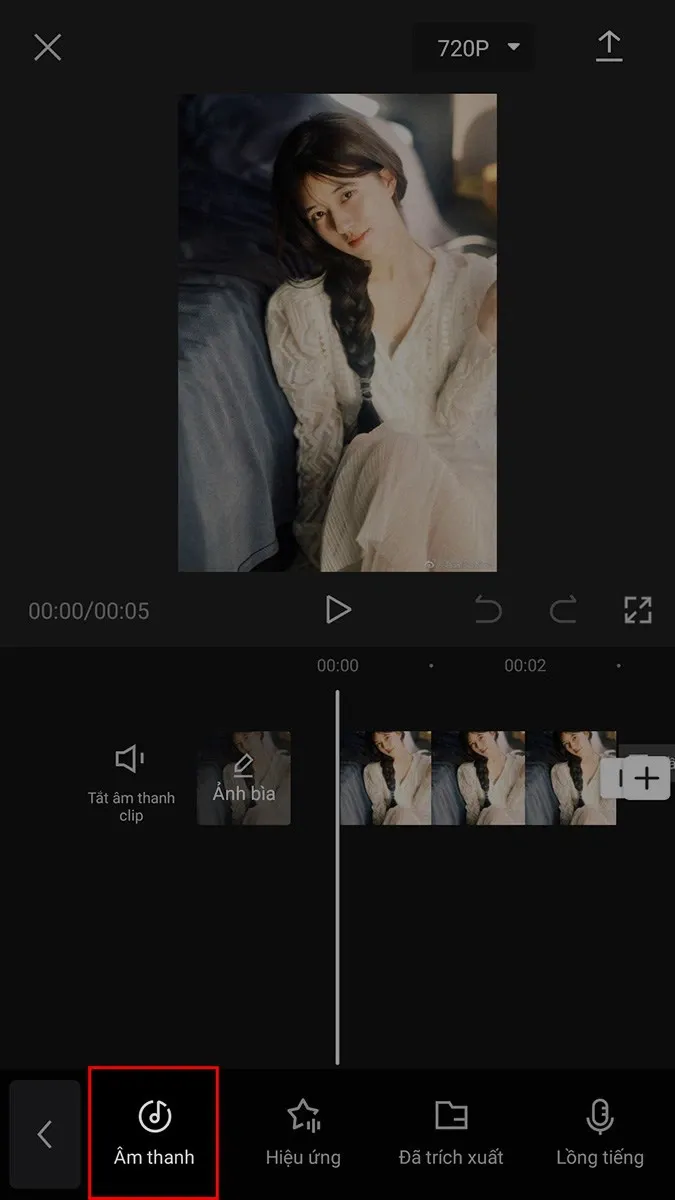
Bước 5: Lúc này, kho nhạc nền khổng lồ của Capcut sẽ hiện ra với nhiều thể loại như Travel, Vlog, Fresh, Healing, Warm, Beat… để bạn có thể lựa chọn, hoặc bạn cũng có thể chọn tab Được đề xuất để lấy những file nhạc được đề xuất từ Capcut.
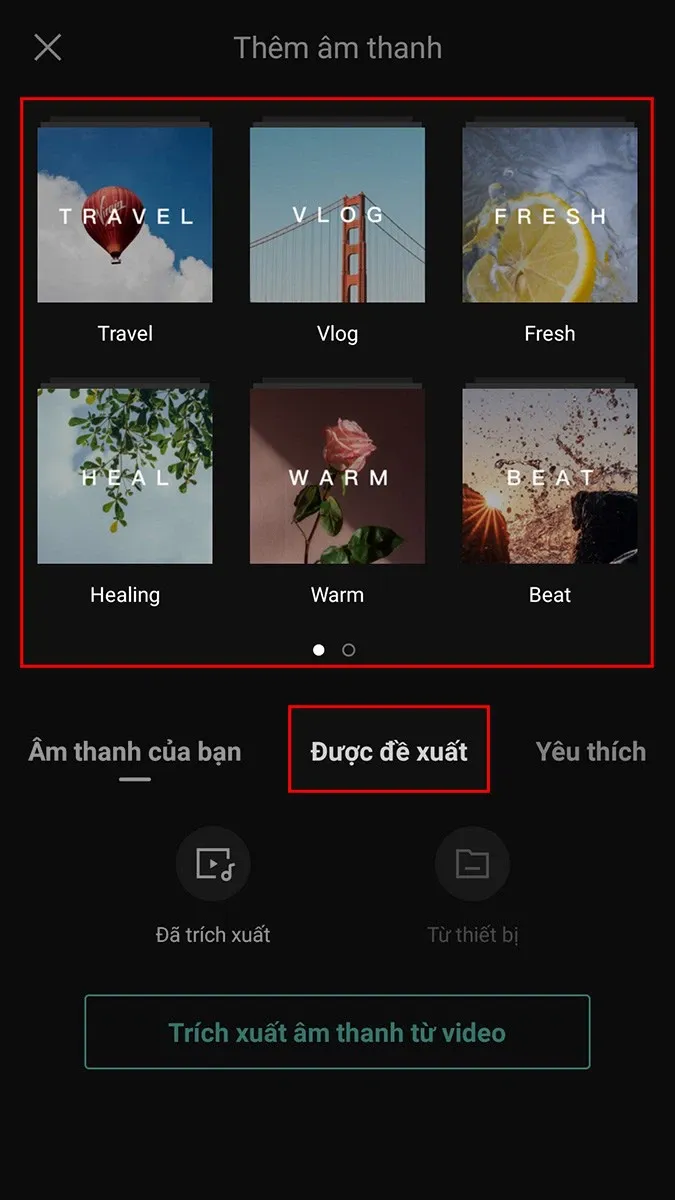
Bước 6: Rất nhiều bài hát sẽ hiện ra, bạn chỉ cần chọn nhạc ưng ý và nhấn vào Biểu tượng tải xuống để lưu nhạc về máy.
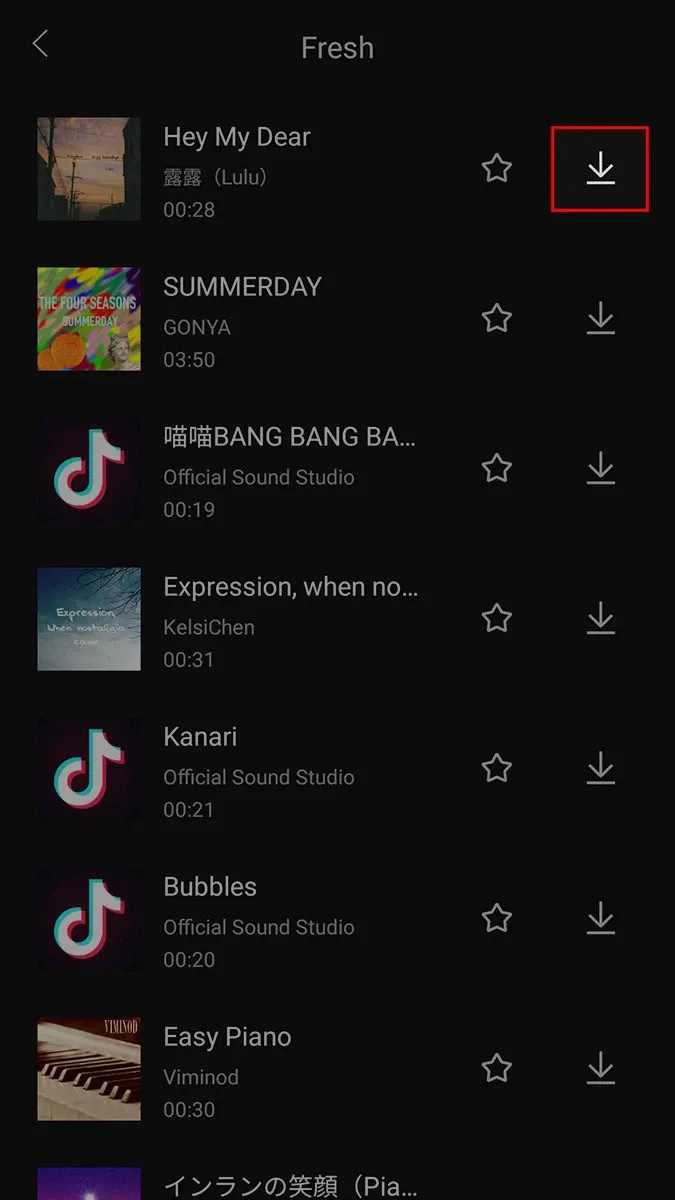
Bước 7: Sau đó, để chèn nhạc vào video, bạn cần nhấp vào Biểu tượng dấu cộng để thêm nhạc nền cho video.
Tìm hiểu thêm: Cách tạo viền chữ trong Photoshop cực kỳ ấn tượng
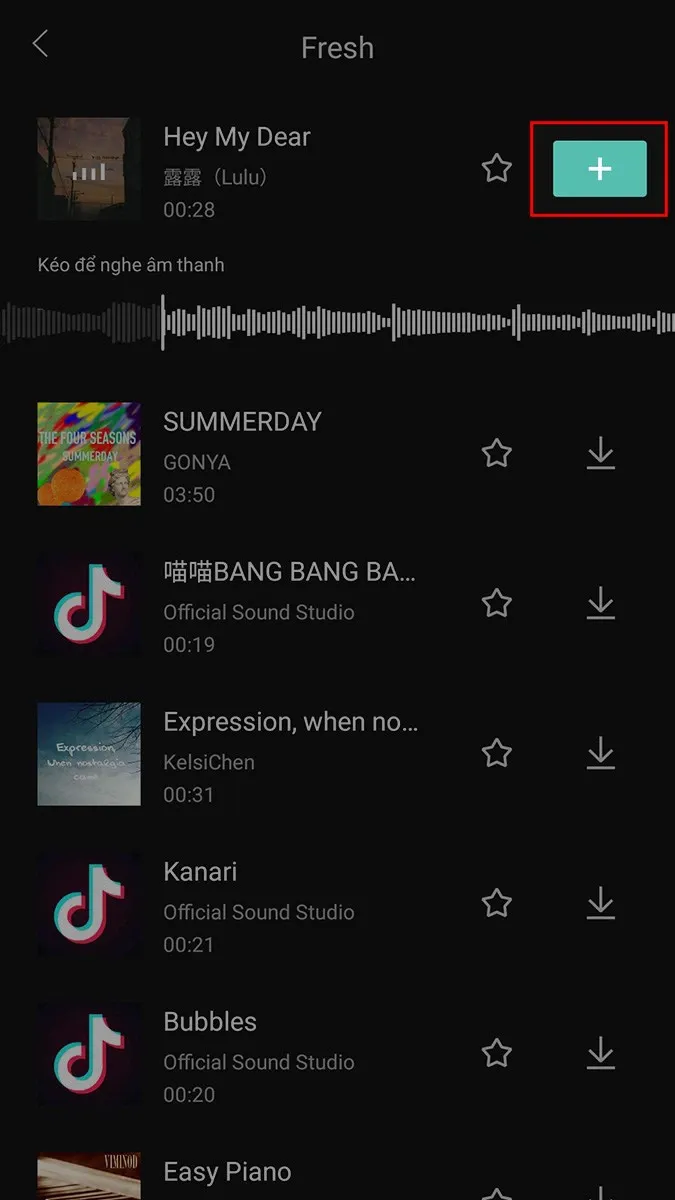
Sau khi thêm nhạc nền cho video thì bạn cũng cần nhấn giữ thanh nhạc và điều chỉnh sao cho phù hợp với vị trí cần chèn nhạc.
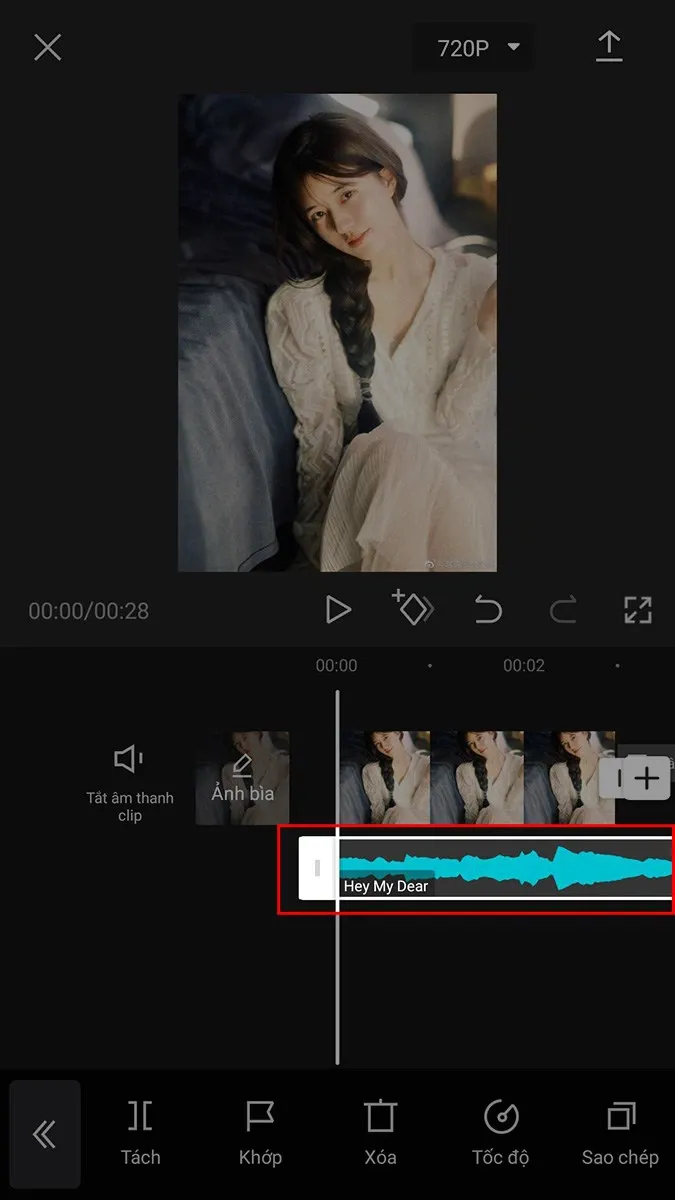
Bước 8: Cuối cùng, khi đã chỉnh sửa xong, bạn chỉ việc nhấn vào Biểu tượng mũi tên để lưu video về. Sau đó có thể chia sẻ đến nhiều nền tảng mạng xã hội khác nhé.
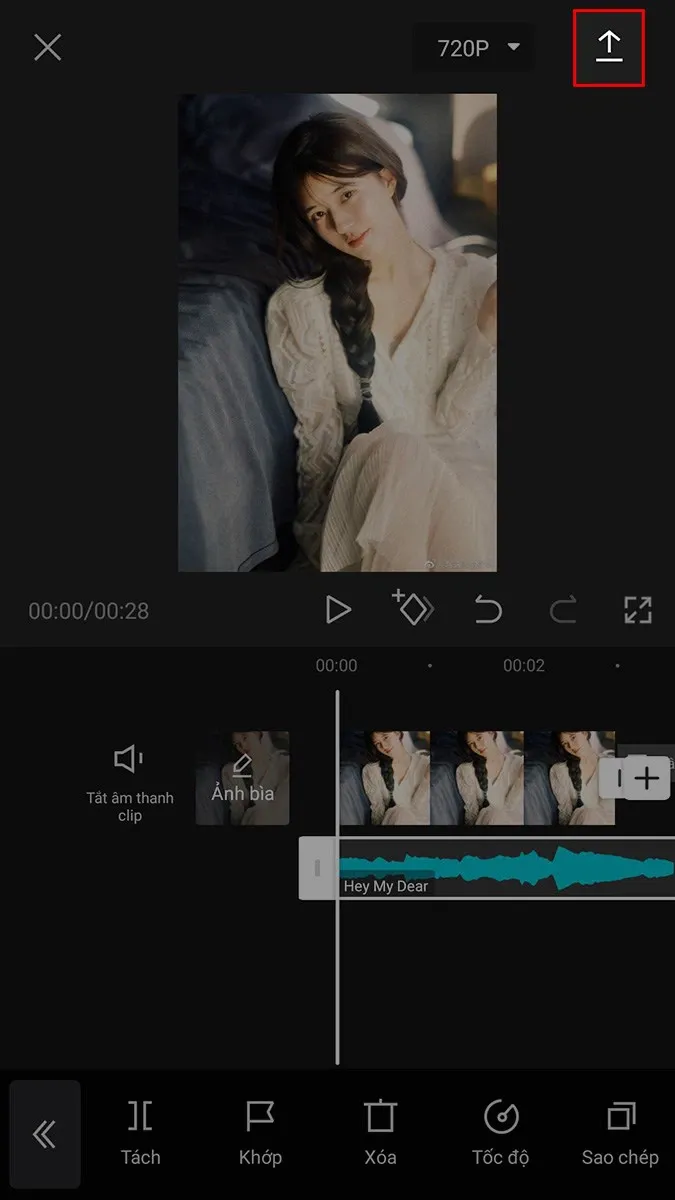
Cách thêm nhạc vào Capcut bằng việc sử dụng nhạc có sẵn trên điện thoại
Hướng dẫn ngắn gọn
- Bạn khởi động ứng dụng Capcut > chọn Dự án mới.
- Sau đó, bạn chọn ảnh/video cần biên tập, chỉnh sửa > nhấn Thêm.
- Tại giao diện chỉnh sửa, bạn tìm và chọn liên tiếp 2 lựa chọn Audio (Âm thanh) > Sounds (Âm nhạc). Tiếp tục chọn Từ thiết bị để thêm nhạc từ thiết bị.
- Lúc này, bạn chỉ cần chọn file bài hát, sau đó nhấn biểu tượng dấu cộng để chèn nhạc nền vào video.
- Cuối cùng, bạn nhấn biểu tượng mũi tên để lưu video về điện thoại.
Xem thêm: Top 2 cách ghép video trên Capcut thường được sử dụng
Hướng dẫn chi tiết
Thao tác chèn nhạc vào Capcut sử dụng file nhạc có sẵn từ thiết bị cũng gần tương tự so với cách trước, bạn có thể tham khảo một số bước sau.
Bước 1, 2, 3, 4: Thực hiện tương tự phần trước.
Bước 5: Tại đây, trong phần tab Âm thanh của bạn, người dùng nhấn vào Từ thiết bị để chọn file nhạc từ điện thoại > bạn chọn nhạc và nhấn Biểu tượng dấu cộng để chèn nhạc nền.
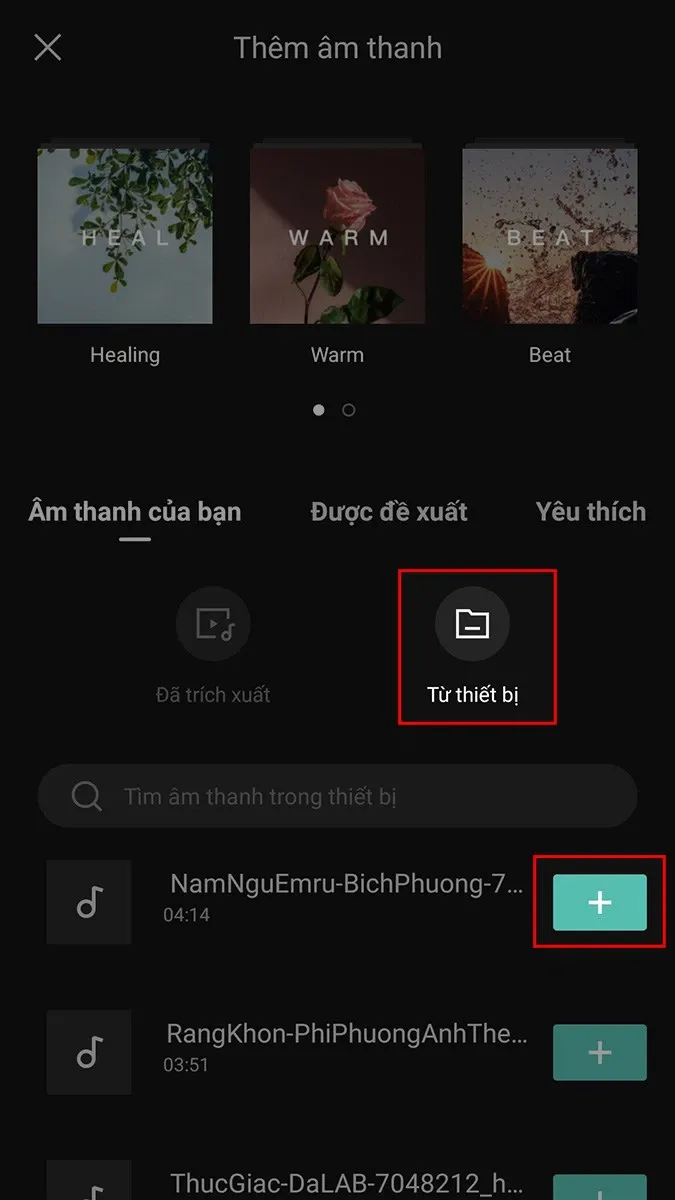
Bước 6: Sau đó, bạn có thể di chuyển khung màu trắng đến vị trí cần chèn nhạc.
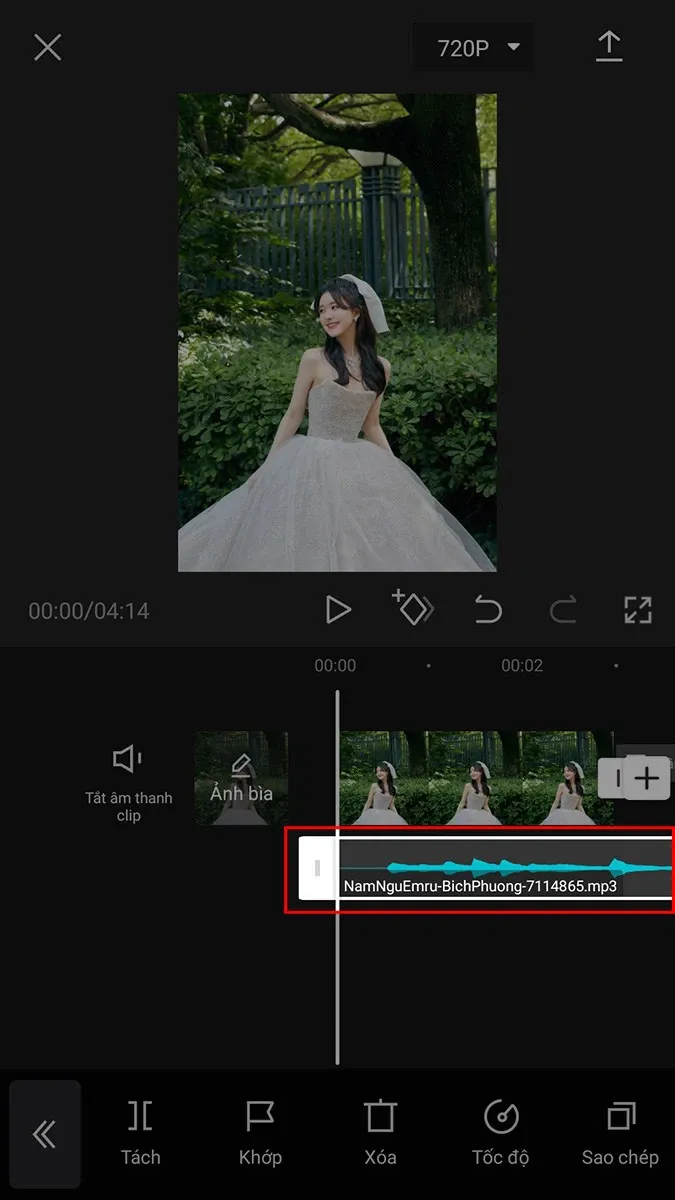
Bước 7: Cuối cùng, khi đã chỉnh sửa xong, bạn chỉ việc nhấn vào Biểu tượng mũi tên để lưu video về. Sau đó có thể chia sẻ đến nhiều nền tảng mạng xã hội khác nhé.
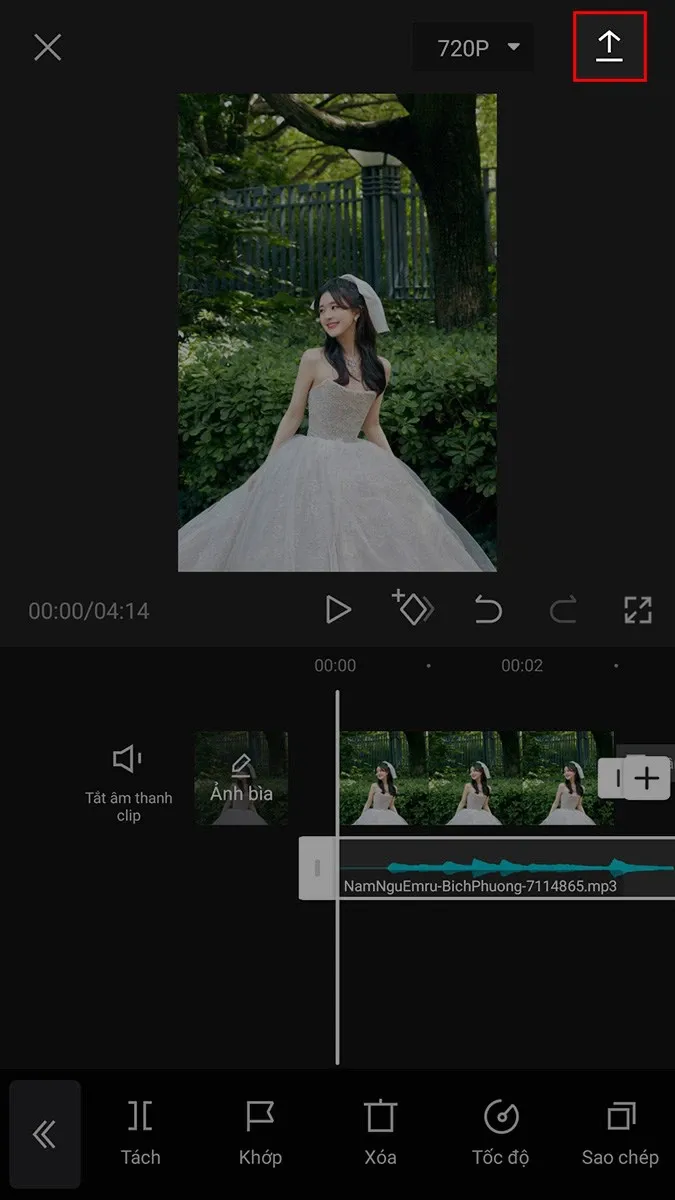
>>>>>Xem thêm: Cách dịch tin nhắn trên ứng dụng Halome vô cùng dễ dàng và thuận tiện
Kết luận
Bạn đọc thân mến, như vậy là trong bài viết này, Blogkienthuc.edu.vn đã hướng dẫn các bạn Những cách thêm nhạc vào Capcut thông dụng nhất. Hy vọng bài viết hữu ích với bạn. Nếu có ý kiến thắc mắc các bạn vui lòng để lại bình luận ở phía bên dưới. Đừng quên chia sẻ bài viết và thường xuyên truy cập Blogkienthuc.edu.vn để nhận những thông tin hay và mới nhất nhé.
Xem thêm: Cách chèn ảnh vào video trên Capcut dễ hiểu nhất